Windows11で通知を開いたままにする時間を変更する方法
Windows11で通知が画面に表示される時間を変更する方法は次のとおりです。 Windows 11は、デフォルトで5秒間ディスプレイに通知を表示します。 その後、オペレーティングシステムは、更新プロンプト、アラーム、リマインダーなどのアクションを必要とする重要な通知でない限り、通知を通知センターに移動します。
広告
一部の人々は、個人的な好みや身体的な制限のためにそれを変更したいと思うかもしれません。 幸い、Windows11が画面に通知を表示する時間を変更するのは非常に簡単です。
Windows11で通知が画面に表示される時間を変更する
設定アプリ、コントロールパネル、レジストリエディターを使用して、Windows11で通知が画面に表示される時間をカスタマイズできます。 変更は、現在のユーザーアカウントにのみ影響します。 これらの方法を確認しましょう。
通知が設定にとどまる期間を変更する
- 押す 勝つ + 私 または、[スタート]メニューボタンを右クリックして、 設定. を使用してWindows11で設定アプリを開くこともできます 他の方法.
- に移動 アクセシビリティ をクリックします 視覚効果 セクション。
![[設定]で[ユーザー補助] [視覚効果]をクリックします](/f/a667999e6da383d42aac510babfae0bb.png)
- を見つける "この時間が経過したら通知を閉じる"オプションを選択し、から別のオプションを選択します 5秒 に 5分.
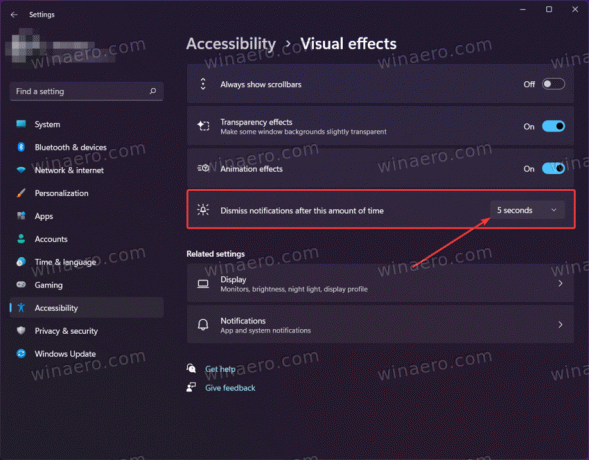
これで完了です。
したがって、デフォルト値は 5秒、ただし、Windows11に最大で画面に通知を表示させることができます 5分. Windows11の通知を5秒未満モニターに表示するように設定することはできないことに注意してください。
これは、設定アプリを使用してWindows11で通知が画面に表示される時間を変更する方法です。 シェルやコンピューターを再起動したり、変更を手動で保存したりする必要はありません。 Windowsは変更をすぐに適用します。
従来のコントロールパネルを使用して、Windows11で通知のタイムアウトを設定します
Windows8以前のバージョンを使用する新しいWindows11ユーザーは、 クラシックなコントロールパネル さまざまな設定を変更するため。 一部のオプションはWindows10以降、コントロールパネルで使用できなくなりましたが、従来のコントロールパネルを使用して、Windows11の画面に通知が表示される時間を変更できます。 これがその方法です。
Windows 11で通知タイムアウトを設定するには、次の手順を実行します。
- 押す 勝つ + NS と入力します
コントロール指図。 - コントロールパネルで、 アクセスのしやすさ > アクセスセンターの使いやすさ.
- クリック "ディスプレイなしでコンピュータを使用する" リンク。
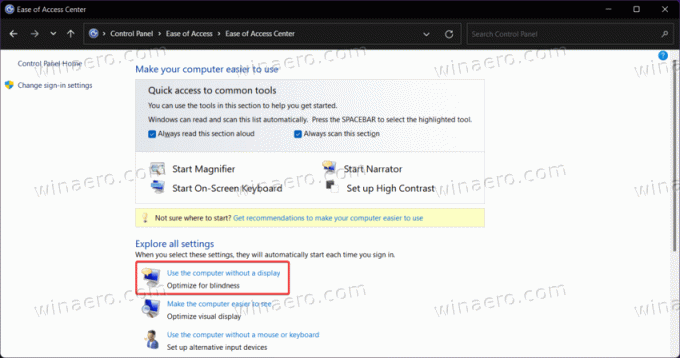
- 次の画面で、「制限時間と点滅するビジュアルを調整する" セクション。
- ドロップダウンリストから新しいオプションを選択します。 繰り返しますが、間のタイムアウトを選択できます 5秒 と 5分.
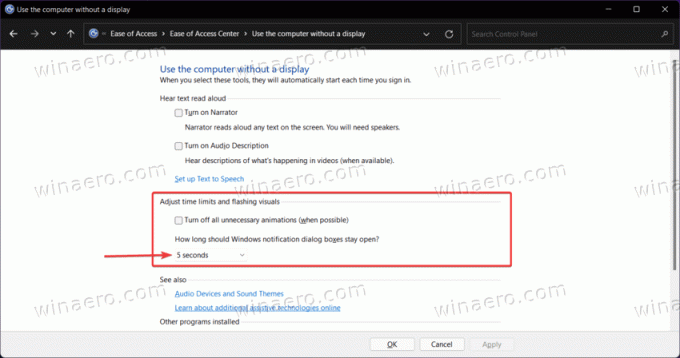
- クリック わかった 変更を適用します。
終わり! 最後に、Windows11で表示通知のタイムアウトを構成するために使用できるレジストリの調整があります。 どうぞ。
レジストリエディタを使用して、Windows11で通知の表示期間を変更する
最後に、Windows11が通知を表示する期間を変更する最も複雑な方法を次に示します。 レジストリキーを手動で変更するか、すぐに使用できるREGファイルを使用して、設定を調整できます。
レジストリの通知表示期間を変更するには、次の手順を実行します。
- 押す 勝つ + NS と入力します
regedit. そのコマンドが開きます Windowsレジストリエディタ. - 次のパスに移動します。 HKEY_CURRENT_USER \コントロールパネル\アクセシビリティ.
- を見つける MessageDuration 値をダブルクリックします。
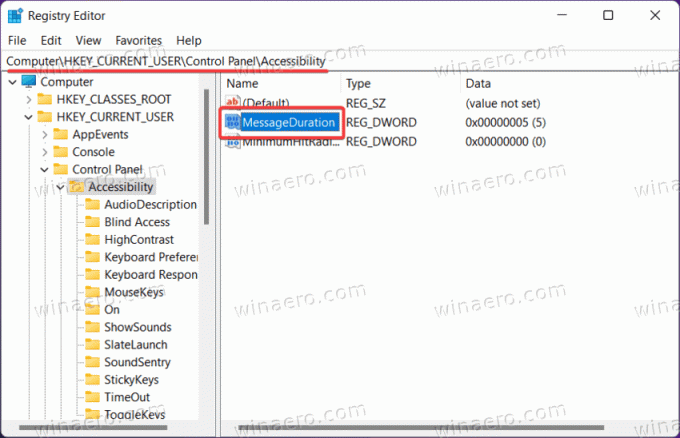
- を切り替えます ベース からのオプション 16進数 に 10進数.
- 新しい値データを秒単位で指定します。 最小値は 5 秒(デフォルト)、最大値は 300 (5分)。
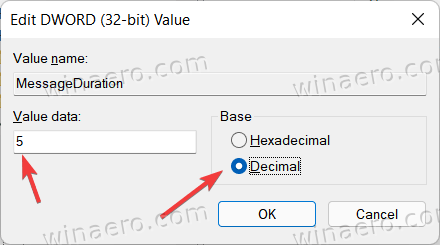
- クリック わかった 変更を保存します。
- ついに、 Explorerを再起動します、サインアウトして再度サインインするか、コンピューターを再起動します。
終わり!
注:を設定することはできません MessageDuration 5未満または300を超える値。 Windows 11は、これらの範囲外の値を単に無視します。
これは、Windows11が画面に通知を保持する期間を変更する方法です。


